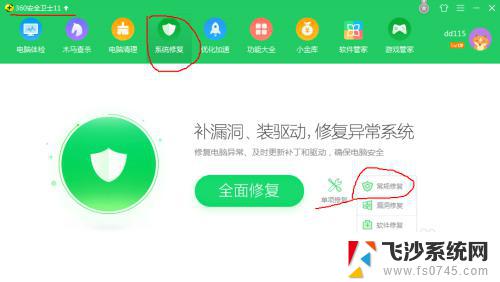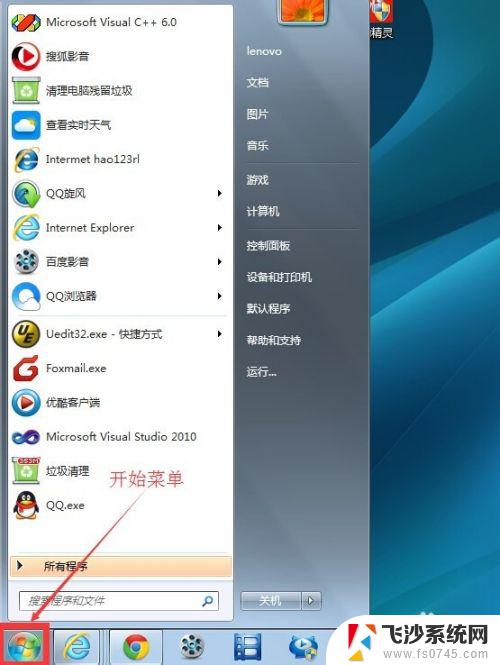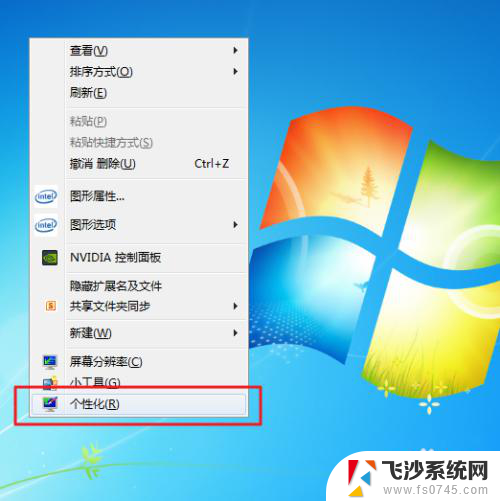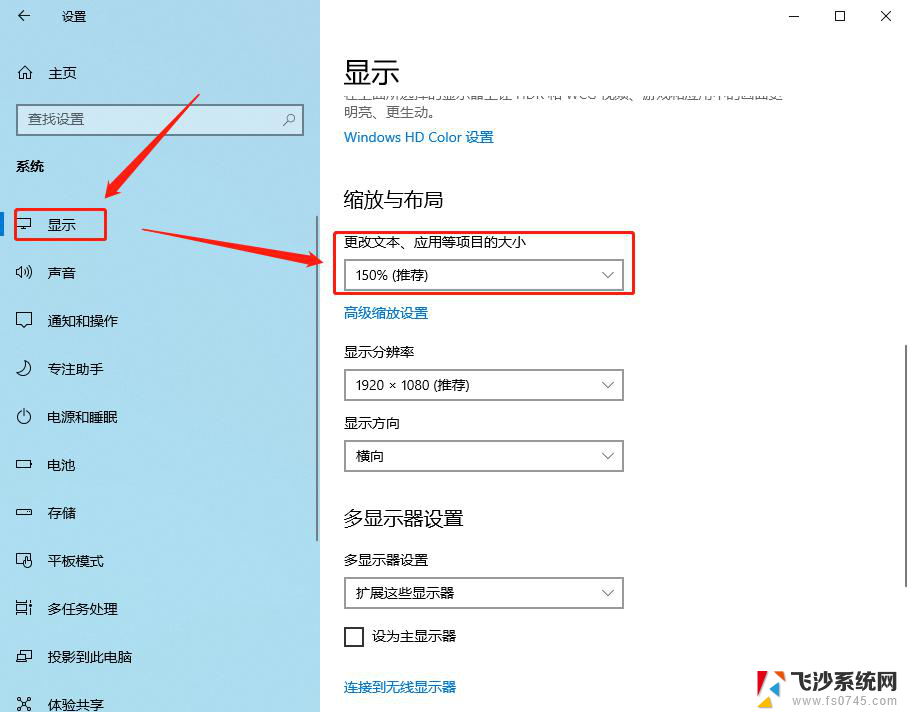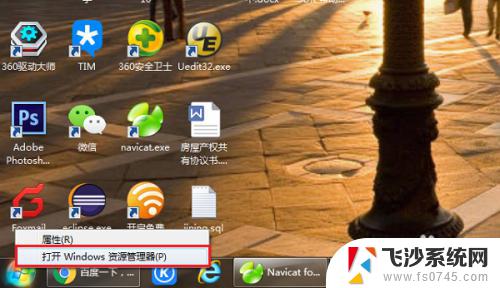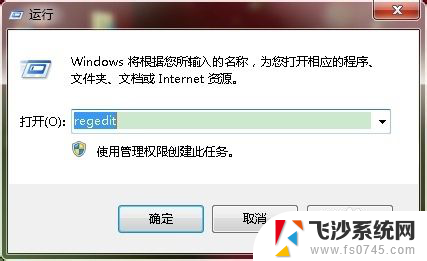windows 7的图标排列方式 Win7系统桌面图标默认排序方式
在Windows 7系统中,桌面图标的排列方式默认是按照名称进行排序的,这意味着系统会根据图标的名称来自动排列它们,使得用户可以更容易找到他们需要的应用程序或文件。这种简单而有效的排列方式,让用户可以快速地定位目标图标,提高了桌面的整体美观性和操作效率。用户也可以根据自己的喜好和需求对图标进行手动排序或分组,以满足个性化的使用习惯。Windows 7系统的图标排列方式,为用户带来了更便捷和高效的桌面体验。
具体步骤:
1.先给大家看一眼我的电脑桌面现在的图标排列情况吧。总的来说还可以,不是很乱。
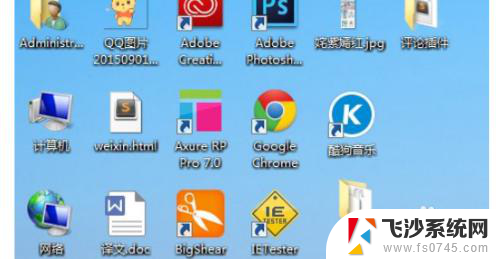
2.然后,我们在桌面上右击鼠标,在弹出的菜单中选择第一个“查看”选项。
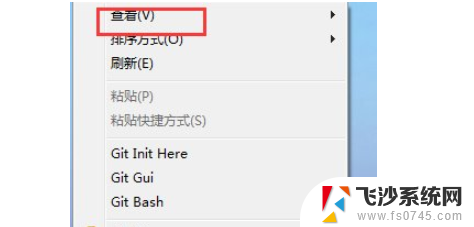
3.可以看到查看中有三种图标的排列方式,分别是“自动排列图标”。“将图标与网格对齐”和“显示桌面图标”三个选项,默认情况下我们是要勾选第三个选项的,不然桌面图标就都不会显示了。
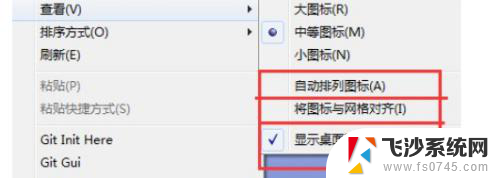
4.我们再选中自动排列图标选项后,图标就会自动排列了。之前不是规则排列的图标,现在都一行一列排的很是整齐呢。
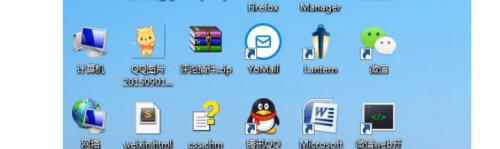
5.我们不勾选,自动排列图标,而是选中“将图标与网格对齐”则我们的图标就会和网格对齐了。可以发现图标之间的间隙也就变大了。
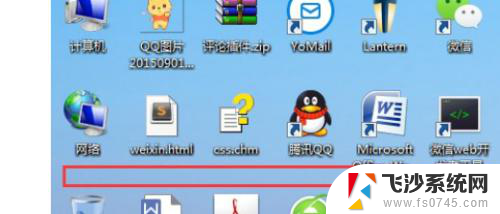
6.大家还应该记住,这三个选项是可以同时选中的。也可以两个选中,但是让前两个起作用的前提是必须选择上第三个。
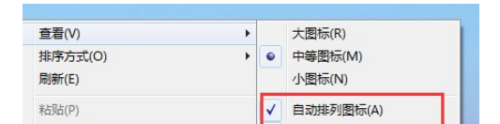
7.我们只选择最后一个,自己可以任意挪动桌面上的图标,其排列也不会只局限在网格之中。
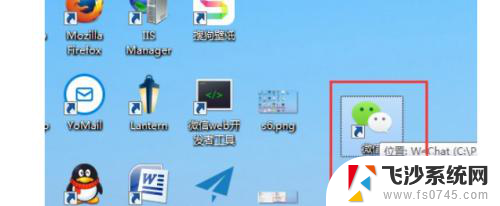
以上就是Windows 7图标排列方式的全部内容,如果你遇到这种情况,你可以根据我提供的操作步骤解决问题,非常简单快速。